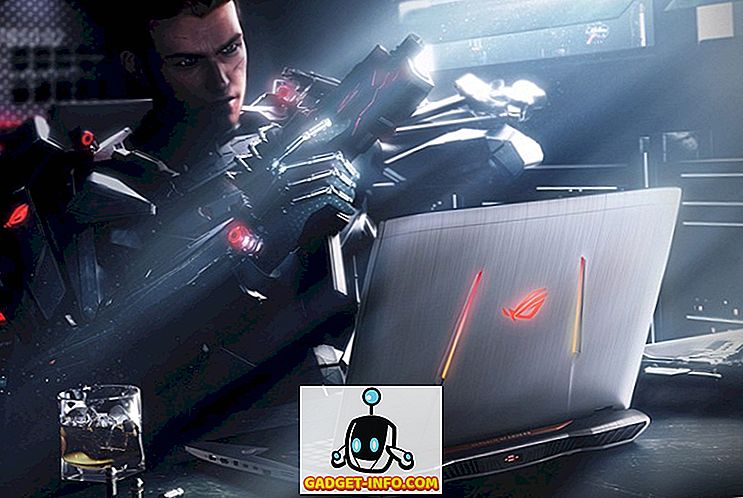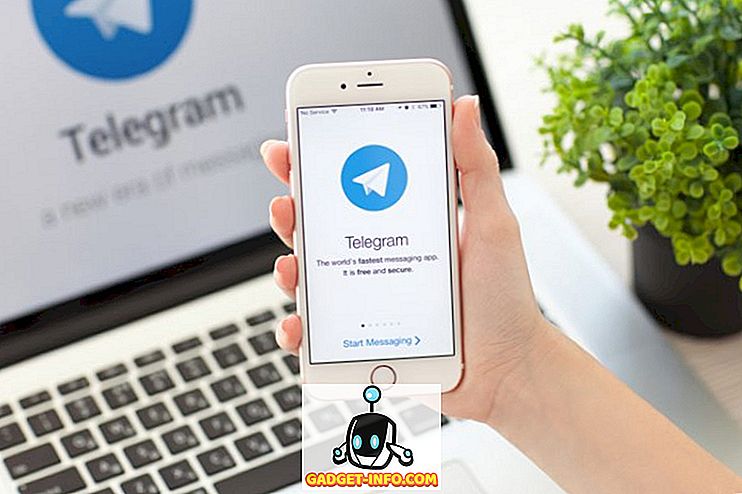마침내 iPhone X가 출시되었으며 새로운 기능이 추가되었습니다. 디스플레이는 이제 베젤이 없으며 카메라에는 Dual-OIS가 있으며 혁신적인 (Apple에 따르면 적어도) Face ID가 있습니다. 그러나 더 기다려라. 폭풍으로 세상을 변화시킨 iPhone X의 가장 큰 특징 중 하나는 Animoji입니다. emojis는 감정을 표현할 수있는 좋은 방법이지만, Animoji는 그림 이모티콘의 얼굴을 사용하여 표정의 라이브 비디오를 만들어 레벨을 향상시킵니다. iPhone X를 소유하고 있다면이 기능에 만족해야합니다. 안타깝게도, Apple이기 때문에이 Animojis를 로컬 장치에 저장하는 방법에 대한 명확한 정보는 없습니다. 글쎄, 우리가 당신을 돕기 위해 여기에있는 것처럼, 안달하지. iPhone X에서 멋진 Animoji 비디오를 쉽게 저장하는 방법에 대한 가이드 :
iPhone X에 Animoji 비디오 저장
- 시작하려면 iMessages를여십시오 . 자신의 Animoji를 만들려면 "App Store"아이콘 을 누르십시오 .
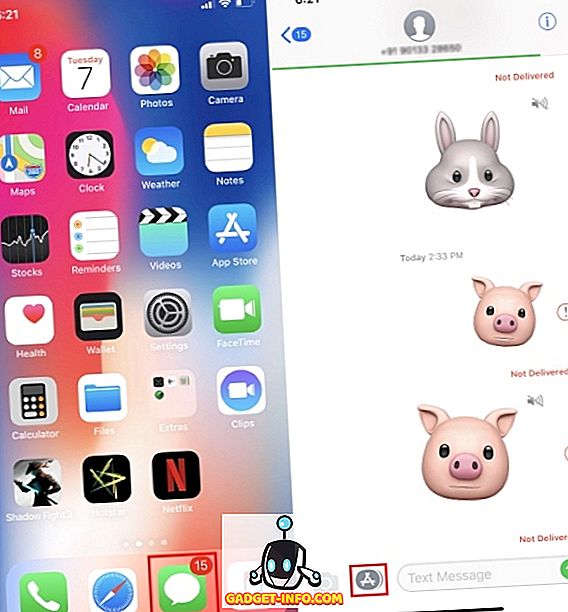
- Animoji를 만들었 으면 화살표 키를 눌러 연락처에 보냅니다 .
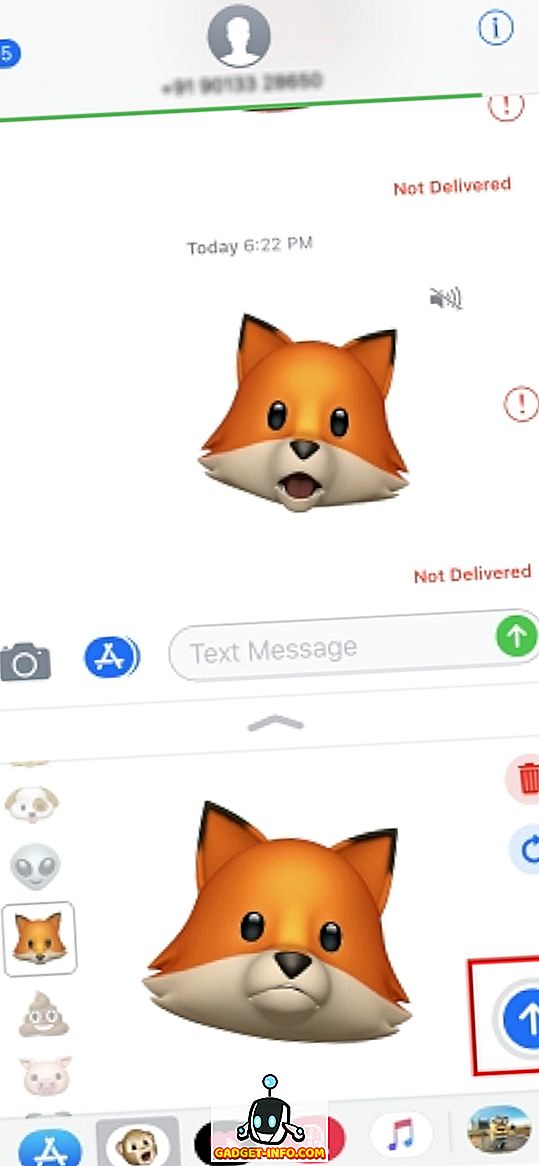
- 이제 이전에 보낸 Animoji 를 탭하여 전체 화면보기로 엽니 다. 왼쪽 하단의 '공유' 아이콘을 탭합니다.

- 전체 공유 메뉴가 나타납니다. "비디오 저장" 을 탭하면 Animoji 비디오를 장치에 저장할 수 있습니다.
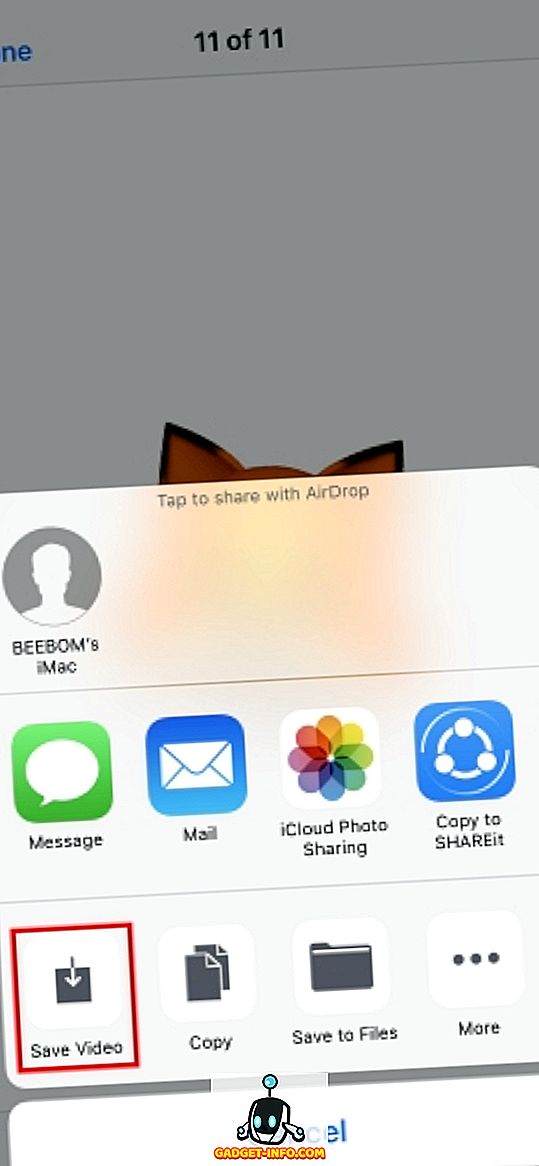
- 그리고 그게 다야. 이제 Animoji 비디오가 장치에 저장됩니다. 사진 앱을 통해 액세스 할 수 있습니다.

Animojis 기록, 저장 및 공유
Animojis가 그 자체로 큰 특징이라는 것은 의심의 여지가 없습니다. 위의 트릭을 사용하면 Animoji 비디오를 저장하고 친구와 공유 할 수 있습니다. 전 세계의 사람들이 여러 클립을 결합하여 자신 만의 Animoji Karaoke 비디오를 제작하기 시작했습니다. 핵심에 조금 어리 석었지만 여전히 재미있는 일입니다. 너는 어때? 아래 의견에있는 Animojis에 대한 귀하의 경험에 대해 알려주십시오.